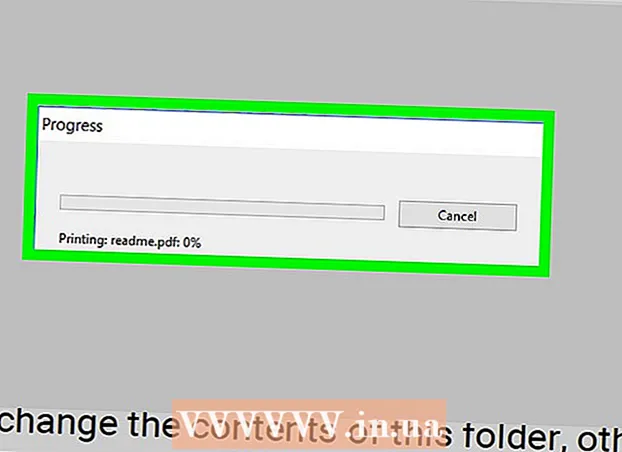Съдържание
Инсталирате ли Windows 7? Не е нужно да сте компютърен експерт или да се консултирате с объркваща документация. Просто следвайте тази статия, ще инсталирате Windows 7 на вашия компютър много бързо!
Стъпки
Част 1 от 3: Инсталирайте Windows с помощта на DVD
Ново инсталиране
Този формуляр е за потребители, които искат да инсталират напълно нова операционна система на компютъра (чрез изтриване на всички данни на твърдия диск и инсталиране на Windows) или компютър без операционна система.
Достъп до BIOS. Изключете компютъра, на който искате да инсталирате операционната система, и след това рестартирайте. Когато се появи екранът на BIOS, натиснете клавиша Дел, Esc, F2, F10 или F9 (в зависимост от дънната платка на компютъра) за достъп до системния BIOS. Ключът за достъп до BIOS обикновено се изписва на екрана.

Намерете менюто с опции за зареждане. Менюто за стартиране на BIOS има различни позиции, имена на дисплеи или икони, но все пак ще ги намерите.- Ако не можете да намерите менюто с опции за зареждане, потърсете името на BIOS (обикновено се намира в менюто на менюто на BIOS) онлайн за повече информация.

Изберете CD-ROM устройството като първото устройство за зареждане на вашия компютър.- Въпреки че всеки модел е различен, менюто с опции за зареждане обикновено съдържа името на сменяемото устройство, до което имате достъп, за да настроите първото CD-ROM устройство за зареждане. Ще видите списък с устройства в реда, в който са стартирани. Консултирайте се с инструкциите или потърсете в интернет, ако не можете да намерите опция за зареждане.
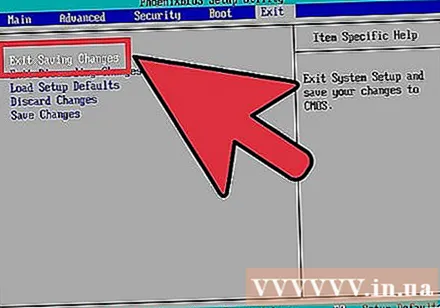
Запазване на промените в настройките. Натиснете бутона, посочен на екрана, и изберете опцията за запис в менюто на BIOS, за да запазите конфигурацията.
Изключвам. Можете да го изключите, като изберете да изключите в текущата операционна система или да задържите бутона за захранване, докато компютърът се изключи.
Включете машината и поставете диска с Windows 7 в CD / DVD устройството.
Стартирайте компютъра от устройството. След като поставите диска, стартирайте компютъра. Когато компютърът се зарежда, натиснете клавиша, ако бъдете попитани дали искате да стартирате компютъра от устройството. След като се съгласи, машината ще зареди Windows Setup.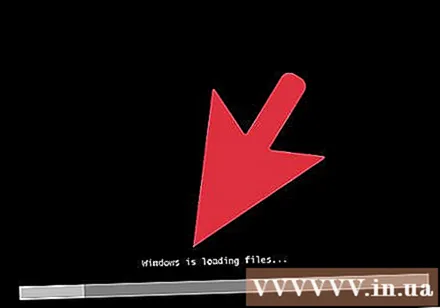
- Ако не бъдете попитани дали искате да стартирате от диск, може да сте допуснали грешка в даден момент. Повторете предишните стъпки, за да разрешите проблема.
Изберете Настройка на Windows. След изтегляне на Windows Setup, екранът ще покаже прозорец. Изберете вашия език, стил на клавиатурата, формат на дата и час, след което щракнете следващия (Следващия).
Щракнете върху бутона Инсталирай сега (Инсталирай сега).
Приемете условията. Прочетете лицензионните условия на софтуера на Microsoft, поставете отметка в квадратчето Приемам условията на лиценза (Приемам лицензионните условия), след което щракнете следващия.
Изберете настройки Персонализиран (Персонализиран).
Решете на кой твърд диск и дял искате да инсталирате Windows. Твърдият диск е хардуерът на компютъра, където се съхраняват данни; Разделът "разделя" твърдия диск на отделни части.
- Ако твърдият диск има данни, изтрийте всички данни или формат (Формат).
- Изберете твърдия диск в показания списък.
- Щракнете Опции за устройство (разширени) (Опции за твърдия диск (разширени)).
- Щракнете Формат в Опции за Диск.
- Ако компютърът все още не е разделен, създайте дял, на който да инсталирате Windows.
- Изберете твърдия диск от списъка.
- Щракнете Опции за устройство (разширени).
- Избирам ново (Ново) в опциите на Drive.
- Изберете размер и щракнете Добре.
- Ако твърдият диск има данни, изтрийте всички данни или формат (Формат).
Инсталирайте Windows на желания от вас твърд диск и дял. След като решите къде да инсталирате Windows, изберете и кликнете следващия. Windows ще започне да се инсталира. реклама
Подобряване на
Настройка Подобряване на е надстройка от стара версия на Windows до най-новата версия (Пример от Windows Vista до Windows 7.)
Стартирайте компютъра си в операционната система, както обикновено.
Проверете дали компютърът е съвместим с Windows 7 или не. Използвайте Съветник за надстройка на Windows 7 да сканирате компютъра, за да видите дали може да се надстрои до Windows 7 или не. Изтеглете тук.
Подгответе компютъра си за инсталация на Windows.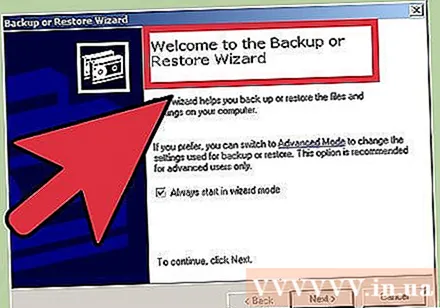
- Сканирайте компютъра си за злонамерен софтуер. Злонамереният софтуер ви пречи да инсталирате Windows правилно.
- Деактивирайте или деинсталирайте антивирусен софтуер, тъй като той може да попречи на инсталацията.
- Деинсталирайте ненужните програми, за да ускорите процеса на надстройка. Можете да преинсталирате след инсталиране на Windows 7.
- Актуализирайте Windows с Windows Update.
- Изтрийте ненужните файлове, за да ускорите процеса на надстройка.
- Направете резервно копие на твърдия диск в случай на повреда на инсталацията и загуба на данни (по избор).
Поставете инсталационния диск на Windows 7 в компютъра в тази стъпка.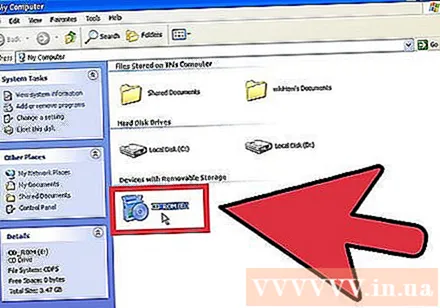
Стартирайте Windows Setup. След зареждането на диска щракнете върху Старт → Компютър, щракнете двукратно върху устройството, което отговаря на инсталационния диск на Windows 7, и щракнете двукратно върху файла. setup.exe в чинията. Оставете машината да продължи с инсталацията.
Щракнете Инсталирай сега (Инсталирай сега).
Решете дали да инсталирате актуализации за Windows Setup. Актуализацията е за отстраняване на проблеми, идентифицирани чрез Windows Setup, а инсталирането на актуализацията помага на Windows 7 Setup да работи по-гладко и по-стабилно. За да инсталирате актуализацията, щракнете върху Отидете онлайн, за да получите най-новите актуализации за инсталиране (препоръчително) (Влезте онлайн, за да изтеглите най-новата актуализация на инсталацията (препоръчително)). За да пропуснете актуализацията, щракнете върху Не получавайте най-новите актуализации за инсталиране (Не изтегляйте най-новите актуализации за инсталиране).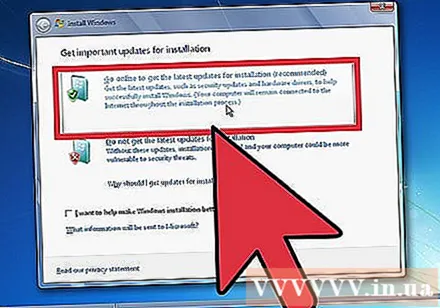
Приемете лицензионните условия. Прочетете лицензионните условия на софтуера на Microsoft, поставете отметка в квадратчето Приемам условията на лицензаи щракнете върху следващия.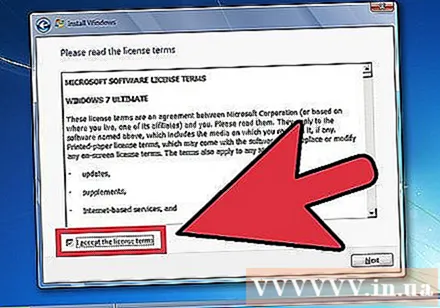
Изберете настройки Подобряване на (Подобряване на). реклама
Част 2 от 3: Инсталиране с помощта на USB или външен твърд диск
Инсталирайте Windows Setup на USB или външен твърд диск
Преди да продължите, трябва да инсталирате инсталационния файл на Windows на друго устройство.
Поставете USB или външен твърд диск с капацитет най-малко 4 GB в компютъра.
Прехвърлете лични данни от твърдия диск.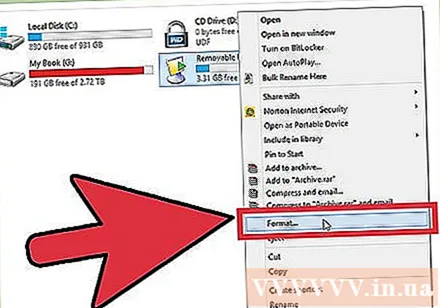
Изтеглете ISO 7 за настройка на Windows 7. ISO файлът е диск с изображения. Забележка: Процесът на изтегляне на ISO файла зависи от скоростта на мрежата, която използвате.
- Списък с връзки за изтегляне е достъпен тук.
- Ако връзката към уебсайта не работи, щракнете тук, за да изтеглите списъка с връзки.
Изтеглете и инсталирайте Инструмент за изтегляне на Windows 7 USB / DVD от тази връзка.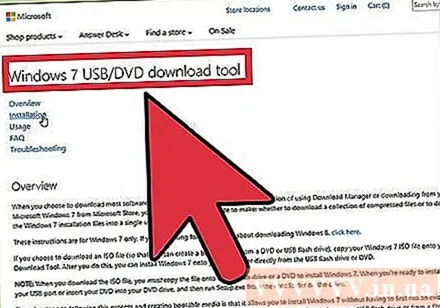
След като изтеглите ISO файла, отворете го Инструмент за изтегляне на Windows 7 USB / DVD.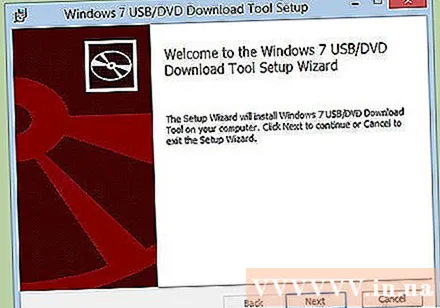
Изберете ISO. На екрана Стъпка 1 от 4: Изберете ISO файл (Стъпка 1: Изберете ISO файл) на Windows 7 USB / DVD инструмент за изтегляне, изберете изтегления ISO файл, като щракнете върху Преглед (Достъп), след което щракнете следващия продължавам.
На екрана Стъпка 2 от 4:Изберете тип носител (Стъпка 2: Изберете типа на носителя), изберете USB устройство (USB устройство).
На екрана Стъпка 3 от 4:Поставете USB устройство (Стъпка 3: Включете USB устройство), изберете устройството, на което искате да копирате инсталационния файл, след което щракнете Започнете да копирате (Продължете да копирате).
- Ако се получи съобщение за грешка Не е достатъчно свободно пространство (Няма достатъчно свободно място), щракнете върху бутона Изтрийте USB устройството (Изтриване на USB устройство), тази опция ще изтрие всички данни на устройството.
След Инструмент за изтегляне на Windows 7 USB / DVD пълно копие на ISO файл, USB или външен твърд диск, готов за инсталиране на Windows.
- Сега можете да изтриете ISO файла на компютъра си, тъй като вече не е необходим.
Ново инсталиране
Този формуляр е за потребители, които искат да инсталират напълно нова операционна система на компютъра (чрез изтриване на всички данни на твърдия диск и инсталиране на Windows) или компютър без операционна система. (Забележка: По-старите компютри понякога не могат да инсталират нов Windows чрез външно хранилище).
Включете устройството, съдържащо инсталацията на Windows 7, в компютъра.
Достъп до BIOS. Изключете компютъра, на който искате да инсталирате Windows, след което го включете отново. Когато се появи екранът на BIOS или когато бъдете подканени, натиснете клавиша Дел, Esc, F2, F10 или F9 (зависи от дънната платка на компютъра) за достъп до BIOS. Клавишите, използвани за достъп до BIOS, обикновено се показват на екрана.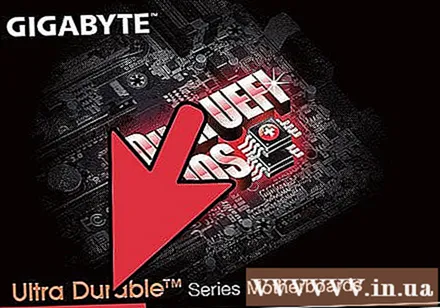
Намерете опцията за зареждане на BIOS. Менюто с опции за зареждане може да се различава по местоположение, име и икона, но все пак можете да го намерите.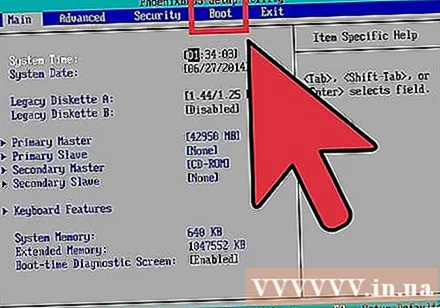
- Ако не можете да го намерите, потърсете името на BIOS (обикновено се намира в менюто на BIOS) онлайн за подробности.
Изберете твърдия диск извън първото устройство за зареждане.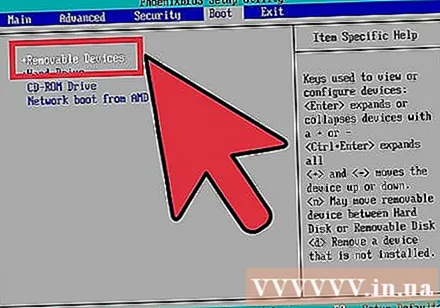
- Ако твърдият диск не се появи в списъка с устройства за зареждане, компютърът ви не поддържа тази функция.
- Въпреки че всяка машина е различна, обикновено опцията за зареждане е името на мобилното устройство, където можете да настроите устройството да стартира първо. Възможно е списъкът с устройства да е в реда на независимото зареждане. Консултирайте се с инструкциите или потърсете онлайн, ако имате въпроси.
Запазване на промените в настройките. Натиснете бутона, показан на екрана, или изберете save в менюто на BIOS, за да запазите конфигурацията.
Изключвам. Можете да изключите машината по нормалния начин или да задържите бутона за включване.
Включете машината. Компютърът вече ще има достъп до Windows Setup.
- Ако компютърът ви попита дали искате да стартирате от CD, като натиснете произволен клавиш, съгласете се. Компютърът ще зареди Windows Setup.
- Важна информация: Ако видите грешка Липсва драйвер за CD / DVD устройство (CD / DVD устройство не е намерено) на тази стъпка, просто щракнете Отказ (Отказ), за да се върнете към екрана за добре дошли. В този момент изключете USB устройството и го включете в друг порт, след което продължете с инсталацията.
Изберете Настройка на Windows. След като изтеглите настройката на Windows, ще видите да се появи прозорец. Изберете вашия език, стил на клавиатурата, формат на дата и час и след това докоснете следващия.
Щракнете върху бутона Инсталирай сега (Инсталирай сега).
Приемете лицензионни условия. Прочетете лицензионните условия на софтуера на Microsoft, поставете отметка в квадратчето Приемам условията на лиценза и изберете следващия.
Кликнете върху инсталиране Персонализиран (Персонализиран).
Изберете твърдия диск и дяла, на който искате да инсталирате Windows. Твърдият диск е хардуерът на компютъра, където се съхраняват данни; Разделът "разделя" твърдия диск на отделни части.
- Ако твърдият диск съдържа данни, изтрийте данните или формат.
- Изберете твърдия диск от списъка.
- Щракнете Опции за устройство (разширени).
- Щракнете Формат в Опции за Диск.
- Ако компютърът все още не е разделил твърдия диск, създайте дял, за да инсталирате сами Windows.
- Изберете твърдия диск от списъка.
- Щракнете Опции за устройство (разширени).
- Избирам ново в Опции за Диск.
- Изберете размер и щракнете Добре.
- Ако твърдият диск съдържа данни, изтрийте данните или формат.
Инсталирайте Windows на допълнителния твърд диск и дял. След като решите къде да инсталирате Windows, изберете и кликнете следващия. Windows ще започне да се инсталира. реклама
Подобряване на
Настройка Подобряване на ще надстрои старата операционна система Windows до по-нова версия, например от Windows Vista до Windows 7.
Проверете дали компютърът е съвместим с Windows 7 или не. Сканирайте компютъра си с Съветник за надстройка на Windows 7 вижте дали машината може да бъде надстроена до Windows 7 или не. Изтеглете тук.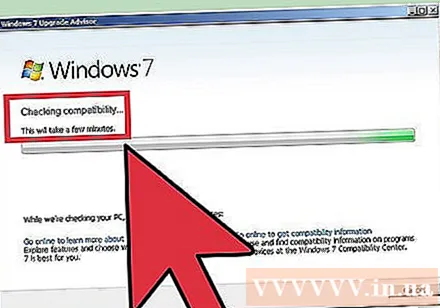
Подгответе компютъра си за инсталация на Windows.
- Сканирайте за злонамерен софтуер. Те карат машината да инсталира Windows неправилно.
- Деактивирайте или деинсталирайте антивирусен софтуер, защото той пречи на процеса на инсталиране на Windows.
- Деинсталирайте ненужните програми, за да ускорите процеса на надстройка. Можете да преинсталирате, след като приключите.
- Актуализирайте Windows с Windows Update.
- Изтрийте ненужните файлове, за да ускорите процеса на надстройка.
- Архивирайте твърдия диск в случай на грешки при инсталиране и загуба на данни (по избор).
Не забравяйте да включите устройството, съдържащо инсталацията на Windows, към компютъра.
Стартирайте Windows Setup. Щракнете върху Старт → Компютър, щракнете двукратно върху USB, съдържащ Windows 7 Setup, щракнете двукратно върху файла setup.exe на чинията. Нека започнем настройката.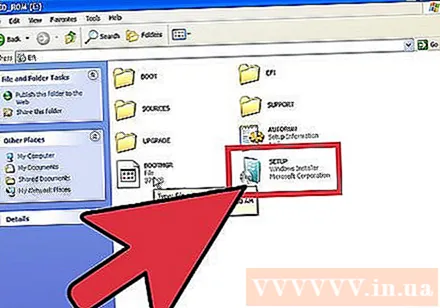
Щракнете Инсталирай сега.
Решете дали да инсталирате актуализации за Windows Setup. Актуализацията се използва за отстраняване на грешки, а инсталирането на актуализации прави инсталацията на Windows 7 по-гладка и по-стабилна. За да актуализирате, щракнете върху Отидете онлайн, за да получите най-новите актуализации за инсталиране (препоръчително). Ако искате да пропуснете актуализацията, щракнете върху Не получавайте най-новите актуализации за инсталиране.
Приемете лицензионни условия. Прочетете лицензионните условия на софтуера на Microsoft, поставете отметка в квадратчето Приемам условията на лицензаи щракнете върху следващия.
Изберете настройки Подобряване на. реклама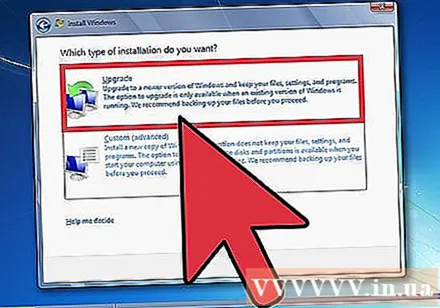
Част 3 от 3: След инсталация
Това са стъпките, след като инсталацията завърши и компютърът се стартира в операционната система Windows 7.
Въведете потребителското си име и името на компютъра, щракнете следващия.
Въведете паролата и щракнете следващия. Ако не искате да зададете парола, оставете полето празно и кликнете следващия.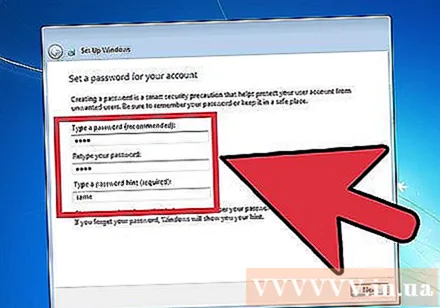
Въведете кода на продукта и щракнете следващия. Продуктовият ключ е в кутията на диска с Windows 7, ако сте закупили диска. Ако искате да пропуснете въвеждането на кода, щракнете върху следващияМожете обаче да изпробвате Windows само за 30 дни, след което трябва да въведете кода.
Изберете настройките на Windows Update.
- Вариант Използвайте препоръчаните настройки (Използвайте препоръчителна настройка) автоматично ще настрои актуализации и защита, препоръчани от Microsoft.
- Вариант Инсталирайте само важни актуализации (Само инсталиране на критични актуализации) ще конфигурира компютъра да инсталира само критични актуализации.
- Избирам Попитай ме по-късно (Попитайте отново по-късно) ще деактивира сигурността, докато не вземете решение ..
Задайте час и часова зона.
Изберете тип мрежа.
- Ако компютърът е свързан към лична мрежа, изберете Домашна мрежа (Домашна мрежа).
- Ако сте свързани към мрежата по време на работа, изберете Работна мрежа (Агенционна мрежа).
- Ако сте свързани към мрежата на обществено място като ресторанти, магазини, изберете Обществена мрежа (Публична мрежа).
Сега компютърът е настроен!
Когато компютърът е готов, форматирайте USB обратно до настройките по подразбиране (ако изберете метода Инсталирайте от USB или външен твърд диск). Можете да форматирате USB към настройките по подразбиране и да върнете файла обратно, като щракнете с десния бутон на мишката в Старт → Компютър, като изберете Формат > Възстановяване на настройките по подразбиране на устройството (Restore Original Device), след което изберете Започнете, тази опция ще изтрие за постоянно данните от твърдия диск или USB. След форматирането на устройството можете да копирате данните в него.
Не забравяйте да преинсталирате софтуера, който сте премахнали, да инсталирате драйвери на устройства и да активирате отново софтуера за защита. Освен това надстройте защитата си, като инсталирате под Windows Update. реклама
От какво имаш нужда
Системни изисквания за Windows 7
- 1 гигагерц (GHz) или по-бърз 32-битов (x86) или 64-битов (x64) процесор
- 1 гигабайт (GB) RAM (32-битова) или 2 GB RAM (64-битова)
- 16 GB (32-битово) или 20 GB (64-битово) свободно място на твърдия диск
- Графично устройство DirectX 9 с драйвер WDDM 1.0 или по-нов.
Необходими инструменти
Инсталирайте чрез диск
- Инсталационен диск на Windows 7
- CD драйвер
- Съвместим компютър
Инсталирайте с USBНово инсталиране
- USB (минимум 4 GB капацитет)
- Мрежова връзка (за изтегляне на ISO и софтуер за USB копиране).
- Компютър за копиране на файлове на USB.
- USB порт.
- Съвместим компютър.
Инсталирайте надстройка
- Компютри с инсталирана операционна система Windows (Windows XP или Vista)
- USB (минимум 4 GB капацитет)
- Мрежова връзка (за изтегляне на ISO и софтуер за копиране на USB)
- Компютър за копиране на файлове на USB.
- USB порт
- Съвместим компютър
__